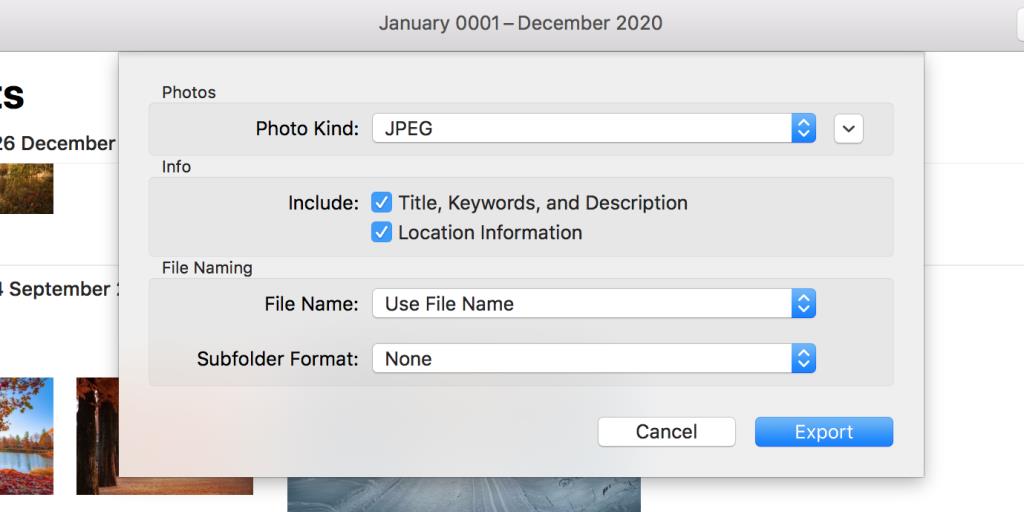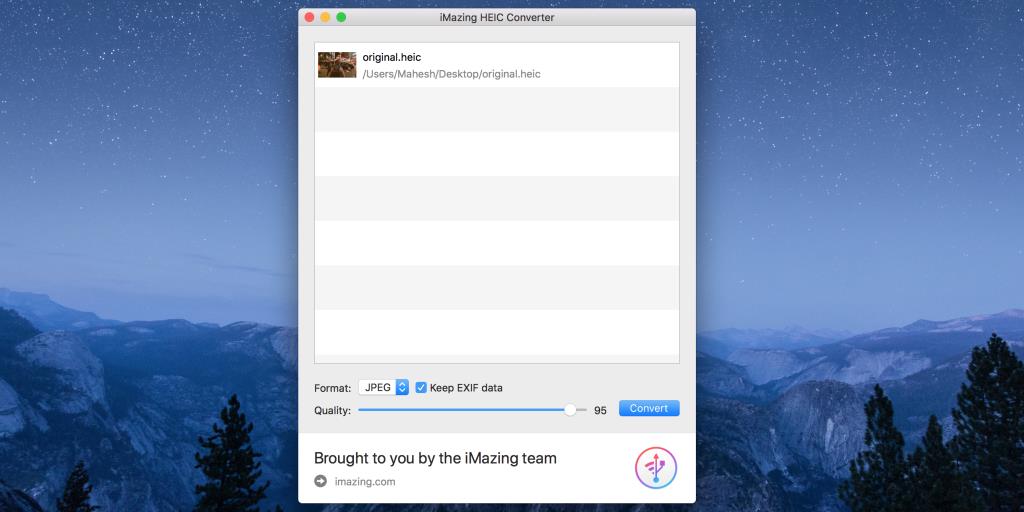Trebuie să editați fotografii iPhone pe un dispozitiv care nu acceptă formatul HEIC al Apple? Nu vă faceți griji, puteți să vă convertiți imaginile HEIC în JPG pe Mac, apoi să transferați imaginile convertite pe dispozitiv.
HEIC este încă un format relativ nou și există multe dispozitive și site-uri web care nu acceptă încă acest format de imagine.
Dacă aveți nevoie ca fotografiile dvs. să funcționeze cu site-uri sau dispozitive care nu acceptă formatul, este util să știți cum să convertiți HEIC în JPG pe un Mac.
Ce este HEIC?
HEIC este un format de imagine comprimat pe care Apple a început să-l folosească ca format implicit de imagine cu iOS 11. Dacă iPhone sau iPad rulează iOS 11 sau o versiune ulterioară, acesta salvează imaginile capturate în format HEIC.
Deoarece HEIC este în mare parte un format exclusiv Apple, nu veți găsi prea mult suport pentru acesta pe dispozitivele de la alți producători. Acesta este unul dintre motivele pentru care trebuie să vă convertiți imaginile HEIC într-un format mai utilizat, cum ar fi JPG.
Convertiți HEIC în JPG pe un Mac folosind Previzualizare
Cel mai simplu mod de a schimba HEIC în JPG pe un Mac este să folosești Previzualizare. Deși s-ar putea să vă gândiți la această aplicație ca doar un vizualizator de fișiere, poate de fapt să vă convertească și imaginile.
Iată cum utilizați Previzualizarea pentru a vă converti fotografiile HEIC în JPG:
- Faceți clic dreapta pe imaginea dvs. HEIC și selectați Deschide cu urmat de Previzualizare . Puteți face dublu clic în loc să faceți clic dreapta dacă Previzualizarea este vizualizatorul HEIC implicit pe Mac.
- Când se deschide Previzualizarea, faceți clic pe meniul Fișier și selectați Export .
- Alegeți JPEG din meniul derulant Format , apoi trageți glisorul Calitate pentru a ajusta calitatea fișierului rezultat. Alegeți un folder în care să salvați imaginea convertită, apoi faceți clic pe Salvare .

Previzualizarea vă va converti fotografia HEIC și o va salva în folderul specificat.
Utilizați fotografii pentru a schimba HEIC în JPG pe un Mac
Dacă imaginile dvs. HEIC sunt stocate în aplicația Fotografii, puteți utiliza această aplicație pentru a vă converti toate imaginile HEIC în JPG.
Iată cum:
- Dacă imaginea dvs. HEIC nu este deja în Fotografii, deschideți Fotografii, faceți clic pe Fișier și selectați Import pentru a adăuga fotografia dvs. HEIC în aplicație.
- Selectați imaginea dvs. în aplicație, faceți clic pe meniul Fișier din partea de sus, faceți clic pe Export și alegeți Export X Fotografii (unde X este numărul de fotografii pe care le-ați selectat).
- Alegeți JPEG din meniul derulant Photo Kind , examinați alte opțiuni, apoi faceți clic pe Export .
- Selectați un folder pentru a salva imaginea convertită.
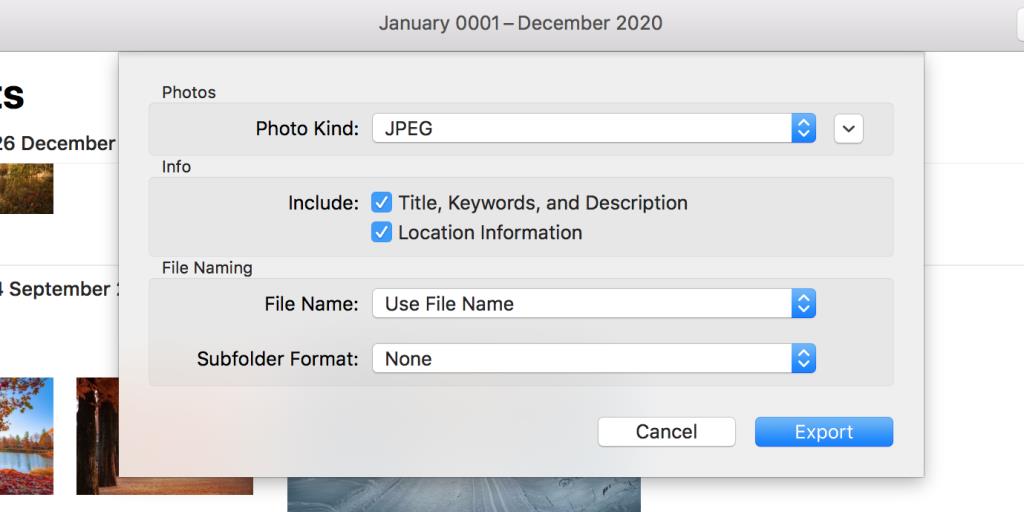
Utilizați o aplicație gratuită de la terți pentru a converti HEIC în JPG pe un Mac
Există și alte aplicații care vă permit să convertiți HEIC în JPG pe Mac. Una dintre aceste aplicații este iMazing HEIC Converter (gratuit). Vă permite să vă convertiți imaginile prin glisarea și plasarea fotografiilor în interfața aplicației.
Înrudit: Cum să deschideți fișierele HEIC pe Windows
Iată cum vă convertiți fotografiile cu această aplicație:
- Descărcați și instalați aplicația gratuită iMazing HEIC Converter , dacă nu ați făcut-o deja.
- Lansați aplicația odată ce este instalată și trageți toate fișierele HEIC în interfața aplicației.
- Alegeți JPEG din meniul derulant Format , bifați Păstrați datele EXIF dacă doriți să păstrați acele date, alegeți calitatea imaginii, apoi faceți clic pe Conversie .
- Selectați folderul în care doriți să salvați imaginile convertite.
- Faceți clic pe Afișare fișiere pentru a vizualiza imaginile când sunt convertite.
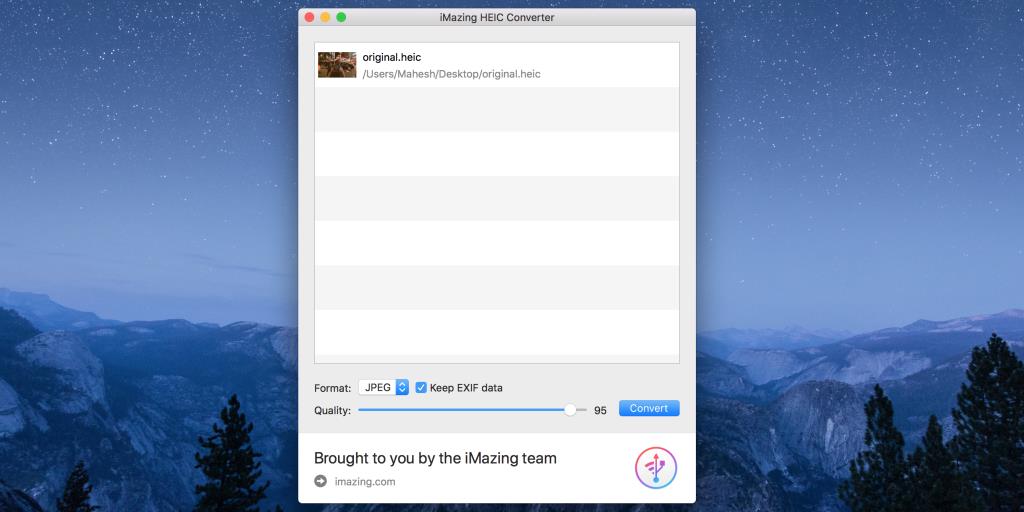
Faceți-vă fotografiile mai accesibile
HEIC este încă un format nou și funcționează doar pe anumite dispozitive. Dacă aveți de gând să partajați imaginile dvs. HEIC cu persoane care pot folosi alte dispozitive, utilizați mai întâi una dintre opțiunile de mai sus pentru a vă converti HEIC în JPG.
După ce ai făcut asta, ești gata să-ți partajezi fotografiile cu oricine dorești.